Gember 2.7.53.0

Ginger is een gratis spelling- en grammaticacontrole.

Als je een onderzoekspaper of schoolessay schrijft waarin je een blokcitaat moet invoegen, helpt Word je om de klus te klaren. U hebt een paar verschillende manieren om het citaat correct te laten inspringen om zowel APA- als MLA-stijlen aan te passen.
APA- en MLA-stijlen voor blokcitaten
Hoewel elk qua grootte van de inspringing vergelijkbaar is, moet u eerst controleren of de offerte die u gebruikt aan de andere vereisten voldoet.
Het Purdue Online Writing Lab (OWL) heeft nuttige informatie voor beide stijlen. We hebben de basis hieronder opgenomen, maar u kunt ook de site bezoeken voor meer informatie.
Vereisten voor APA lange offertes :
Place direct quotations that are 40 words or longer in a free-standing block of typewritten lines and omit quotation marks. Start the quotation on a new line, indented 1/2 inch from the left margin… Maintain double-spacing throughout, but do not add an extra blank line before or after it.
For quotations that are more than four lines of prose or three lines of verse, place quotations in a free-standing block of text and omit quotation marks. Start the quotation on a new line, with the entire quote indented 1/2 inch from the left margin while maintaining double-spacing.
Zoals u kunt zien, vereisen beide stijlen dat de blockquote een inspringing van 0,5 inch vanaf de linkermarge heeft. Laten we dus eens kijken naar de manieren waarop u dit kunt doen.
Inspringen met het tabblad Indeling
Open uw Word-document en selecteer het lange citaat dat u wilt laten inspringen. Idealiter zou dit een tekstblok zijn dat op een eigen regel begint, zoals een alinea.
Ga naar het tabblad Indeling en het gedeelte Alinea van het lint. Voer onder Inspringen en naast Links 0,5 in of gebruik de pijlen om de weergegeven 0 te verhogen tot 0,5.
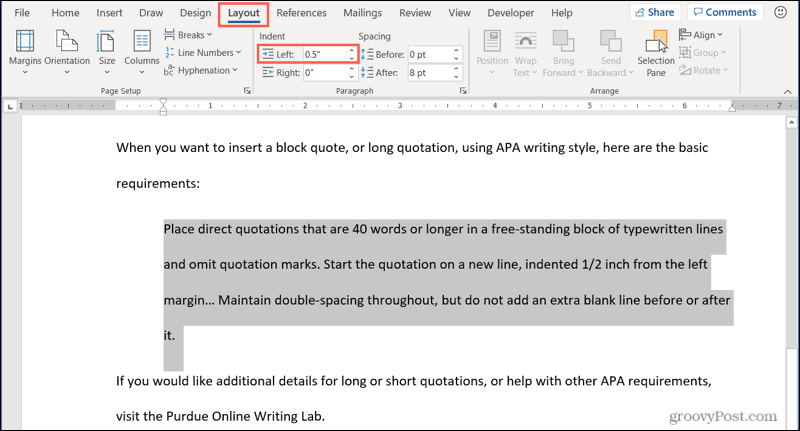
Inspringen met behulp van de alinea-instellingen
Een andere optie voor inspringen in Word is om uw tekstblok te selecteren en vervolgens met de rechtermuisknop te klikken. Kies vervolgens Alinea .
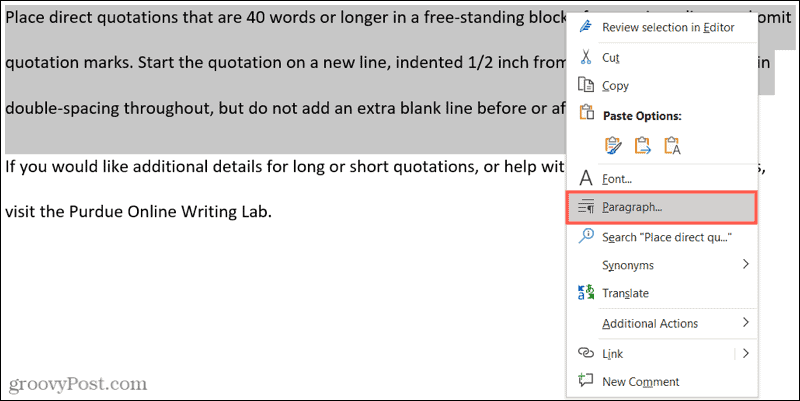
Wanneer het alineavenster wordt geopend, moet u ervoor zorgen dat u zich op het tabblad Inspringingen en afstand bevindt. Ga vervolgens naar het gedeelte Inspringen en voer in of gebruik de pijlen om de linker inspringing 0,5 te maken. Klik op OK om de wijziging toe te passen.
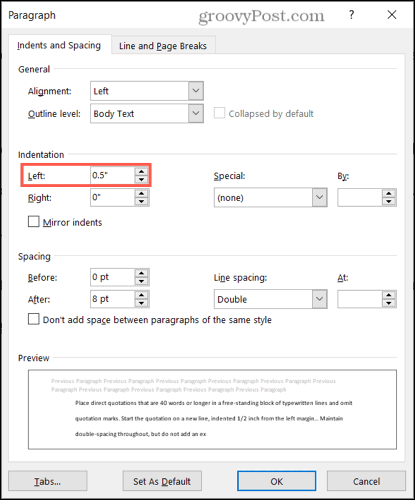
Inspringen met de liniaal
Gebruik je de liniaal al als je in Word werkt , dan ben je een stap voor. Als dat niet het geval is, gaat u naar het tabblad Weergave en vinkt u het vakje aan voor Liniaal in het gedeelte Weergeven van het lint.
Selecteer het tekstblok of plaats uw cursor links van het eerste woord. Sleep vervolgens de onderste rechthoek die is bevestigd aan de driehoeken aan de linkerkant van de liniaal naar binnen totdat u de 0,5-markering bereikt en laat dan los. U ziet een stippellijn en de tekst beweegt terwijl u dit doet.
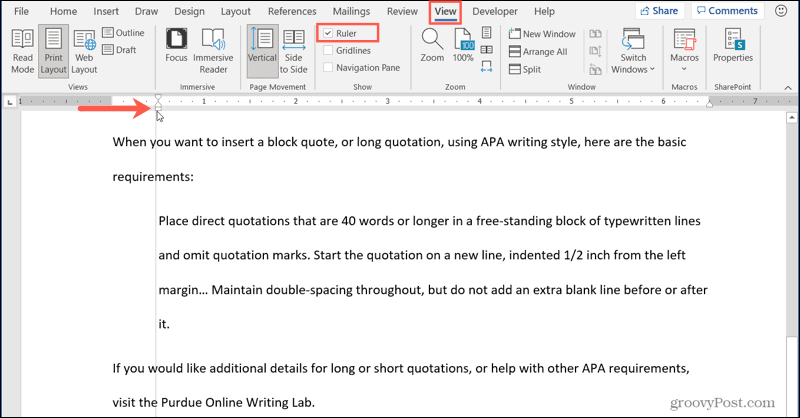
Formatteer uw blokofferte correct in Word
Zoals u kunt zien, is het eenvoudig genoeg om uw blokcitaat correct op te maken in Word voor zowel APA- als MLA-stijlen. En als je hulp nodig hebt bij het dubbel plaatsen van je offerte voor een van de andere vereisten, bekijk dan onze how-to. In deze zelfstudie leert u hoe u de ruimte in Word kunt verdubbelen in de desktop-, web- en mobiele versies.
Voor meer van dit soort how-to's, volg ons op Twitter of vind ons leuk op Facebook om op de hoogte te blijven!
Ginger is een gratis spelling- en grammaticacontrole.
Blocks is een intellectueel spel voor leerlingen van de derde klas van de basisschool om hun detectie- en oogvaardigheden te oefenen en wordt door docenten opgenomen in het IT-onderwijsondersteuningsprogramma.
Prezi is een gratis applicatie waarmee u digitale presentaties kunt maken, zowel online als offline.
Mathway is een zeer nuttige app waarmee u al die wiskundige problemen kunt oplossen waarvoor een complexer hulpmiddel nodig is dan de ingebouwde rekenmachine van uw apparaat.
Adobe Presenter is e-Learning-software uitgegeven door Adobe Systems en beschikbaar op het Microsoft Windows-platform als een Microsoft PowerPoint-plug-in.
Toucan is een educatief technologieplatform. Hiermee kunt u een nieuwe taal leren terwijl u op gewone, alledaagse websites surft.
eNetViet is een applicatie die ouders helpt in contact te komen met de school waar hun kinderen studeren, zodat ze de huidige leersituatie van hun kind duidelijk kunnen begrijpen.
Duolingo - Leer gratis talen, of kortweg Duolingo, is een educatief programma waarmee je veel verschillende talen kunt leren en oefenen.
RapidTyping is een handige en gebruiksvriendelijke tool voor toetsenbordtraining waarmee u uw typsnelheid kunt verbeteren en spelfouten kunt verminderen. Met lessen georganiseerd voor veel verschillende niveaus, leert RapidTyping u hoe u kunt typen of bestaande vaardigheden kunt verbeteren.
MathType is interactieve vergelijkingssoftware van ontwikkelaar Design Science (Dessci), waarmee u wiskundige notaties kunt maken en annoteren voor tekstverwerking, presentaties, eLearning, enz. Deze editor wordt ook gebruikt voor het maken van TeX-, LaTeX- en MathML-documenten.








